Cómo instalar Bugzilla 4.4 en Ubuntu / CentOS 6
Aquí, le mostraremos cómo podemos instalar Bugzilla en Ubuntu 14.04 o CentOS 6.5 / 7. Bugzilla es un software gratuito y de código abierto (FOSS) que es una herramienta de seguimiento de errores basada en la web que se utiliza para registrar y rastrear la base de datos de defectos, sus sistemas de seguimiento de errores permiten que los desarrolladores individuales o grupos de desarrolladores realicen un seguimiento eficaz de los problemas pendientes con su producto. A pesar de ser «gratuito», Bugzilla tiene muchas características de las que carecen sus costosas contrapartes. En consecuencia, Bugzilla se ha convertido rápidamente en el favorito de miles de organizaciones en todo el mundo.
Bugzilla es muy adaptable a diversas situaciones. Se utilizan hoy en día en diferentes colas de soporte de TI, gestión de implementación de administración de sistemas, diseño de chips y seguimiento de problemas de desarrollo (tanto antes como después de la fabricación) y seguimiento de errores de software y hardware para luminarias como Redhat, NASA, Linux-Mandrake. y VA Systems.
1. Instalación de dependencias
Configurar Bugzilla es bastante fácil. Este blog es específico para Ubuntu 14.04 y CentOS 6.5 (aunque también podría funcionar con versiones anteriores)
Para que Bugzilla esté en funcionamiento en Ubuntu o CentOS, vamos a instalar el servidor web Apache (SSL habilitado), el servidor de base de datos MySQL y también algunas herramientas necesarias para instalar y configurar Bugzilla.
Para instalar Bugzilla en su servidor, deberá tener instalados los siguientes componentes:
- Por l (5.8.1 o superior)
- MySQL
- Apache2
- Bugzilla
- Módulos de Perl
- Bugzilla usando apache
Como hemos mencionado que este artículo explica la instalación de Ubuntu 14.04 y CentOS 6.5 / 7, tendremos 2 secciones diferentes para ellos.
Estos son los pasos que debe seguir para configurar Bugzilla en su Ubuntu 14.04 LTS y CentOS 7:
Preparando los paquetes de dependencia requeridos:
Debe instalar los paquetes esenciales ejecutando el siguiente comando:
Para Ubuntu:
$ sudo apt-get install apache2 mysql-server libapache2-mod-perl2 libapache2-mod-perl2-dev libapache2-mod-perl2-doc perl postfix make gcc g++ libcgi-pm-perl
Para CentOS:
$ sudo yum install httpd mod_ssl mysql-server mysql php-mysql gcc perl* mod_perl-devel
Nota: Ejecute todos los comandos en un shell o terminal y asegúrese de tener acceso de root (sudo) en la máquina.
2. Ejecución del servidor Apache
Como ya instaló el servidor apache del paso anterior, ahora necesitamos configurar el servidor apache y ejecutarlo.
Tendremos que optar por el modo sudo o root para que todos los comandos funcionen, así que cambiaremos al acceso root.
$ sudo -s
Ahora, debemos abrir el puerto 80 en el firewall y debemos guardar los cambios.
# iptables -I INPUT -p tcp --dport 80 -j ACCEPTPara Ubuntu:
# sh -c "iptables-save > /etc/iptables.rules"
Para CentOS:
# service iptables save
Ahora, necesitamos ejecutar el servicio:
Para CentOS:
# service httpd start
Asegurémonos de que Apache se reiniciará cada vez que reinicie la máquina:
# /sbin/chkconfig httpd on
Para Ubuntu:
# service apache2 start
Ahora, como hemos iniciado nuestro servidor http apache, podremos abrir el servidor apache en la dirección IP 127.0.0.1 por defecto.
3. Configuración del servidor MySQL
Ahora, necesitamos iniciar nuestro servidor MySQL:
Para CentOS:
# chkconfig mysqld on # service start mysqld
Para Ubuntu:
# service mysql start![]()
Inicie sesión con acceso root a MySQL y cree una base de datos para Bugzilla. Cambie «mypassword» a lo que desee para su contraseña de mysql. Lo necesitará más adelante cuando configure Bugzilla también.
Para CentOS 6.5 y Ubuntu 14.04 Trusty
# mysql -u root -p # password: (You'll need to enter your password) # mysql > create database bugzilladb; # mysql > grant all on bugzilladb.* to bugzillauser@localhost identified by "mypassword"; #mysql > quit
Nota: recuerde el nombre de la base de datos, las contraseñas de mysql, lo necesitaremos más adelante.
4. Instalación y configuración de Bugzilla
Ahora, como tenemos todos los paquetes requeridos configurados y ejecutándose, querremos configurar nuestro Bugzilla.
Entonces, primero queremos descargar el último paquete de Bugzilla, aquí estoy descargando la versión 4.5.2.
Para descargar usando wget en un shell o terminal:
wget http://ftp.mozilla.org/pub/mozilla.org/webtools/bugzilla-4.5.2.tar.gz
También puede descargar desde su sitio oficial, es decir. http://www.bugzilla.org/download/
Extrayendo y renombrando el archivo tar de bugzilla descargado:
# tar zxvf bugzilla-4.5.2.tar.gz -C /var/www/html/ # cd /var/www/html/ # mv -v bugzilla-4.5.2 bugzilla
Nota: Aquí, / var / www / html / bugzilla / es el directorio donde vamos anfitrión Bugzilla.
Ahora configuraremos buzilla:
# cd /var/www/html/bugzilla/
# ./checksetup.pl –check-modules
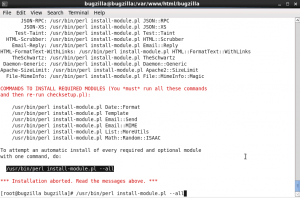
Una vez realizada la verificación, veremos algunos módulos faltantes que deben instalarse y que se pueden instalar con el siguiente comando:
# cd /var/www/html/bugzilla # perl install-module.pl --all
Esto llevará un poco de tiempo descargar e instalar todas las dependencias. Ejecutar el checksetup.pl –check-modules comando de nuevo para verificar que no queda nada por instalar.
Ahora necesitaremos ejecutar el siguiente comando que generará automáticamente un archivo llamado “localconfig” en el directorio / var / www / html / bugzilla /.
# ./checksetup.pl
Asegúrese de reemplazar los valores con el nombre de la base de datos, el usuario y la contraseña correctos que creamos anteriormente en el archivo localconfig.
# nano localconfig $create_htaccess = 1; $webservergroup = 'www-data'; $use_suexec = 0; $db_driver="mysql"; $db_host="localhost"; $db_name="bugzilladb"; $db_user="bugzillauser"; $db_pass="mypassword"; # ./checksetup.pl

Si todo está bien, checksetup.pl debería configurar Bugzilla con éxito.
Ahora necesitamos agregar Bugzilla a nuestro archivo de configuración de Apache. entonces, necesitaremos abrir /etc/httpd/conf/httpd.conf (para CentOS) o etc / apache2 / apache2.conf (para Ubuntu) con un editor de texto:
Para CentOS:
# nano /etc/httpd/conf/httpd.conf
Para Ubuntu:
# nano /etc/apache2/apache2.conf
Ahora, necesitaremos configurar el servidor Apache, necesitaremos agregar la siguiente configuración en el archivo de configuración:
<Directory /var/www/html/bugzilla> AddHandler cgi-script .cgi Options +ExecCGI +FollowSymLinks DirectoryIndex index.cgi index.html AllowOverride Limit FileInfo Indexes Options </Directory>
Por último, necesitamos editar el archivo .htaccess y comentar la línea «Opciones-Índices» en la parte superior agregando «#»
Reiniciemos nuestro servidor apache y probemos nuestra instalación.
Para CentOS:
# service httpd restart
Para Ubuntu:
# service apache2 restart
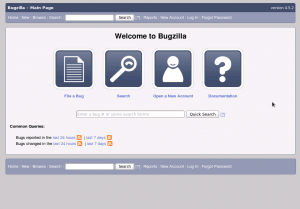
Finalmente, nuestro Bugzilla está listo para recibir informes de errores ahora en Ubuntu 14.04 LTS y CentOS 6.5 y puede navegar a bugzilla yendo a la página localhost, es decir 127.0.0.1 oa su dirección IP en su navegador web.
